ウイルススキャンのログを確認する方法
セキュリティ対策ツールでウイルスが検出された場合、そのウイルス名や感染したファイルをセキュリティレポートの詳細ログにて確認することができます。
-
セキュリティ対策ツールのメイン画面を起動します。
-
メイン画面の [
 ] ( セキュリティレポートボタン ) をクリックします。
] ( セキュリティレポートボタン ) をクリックします。
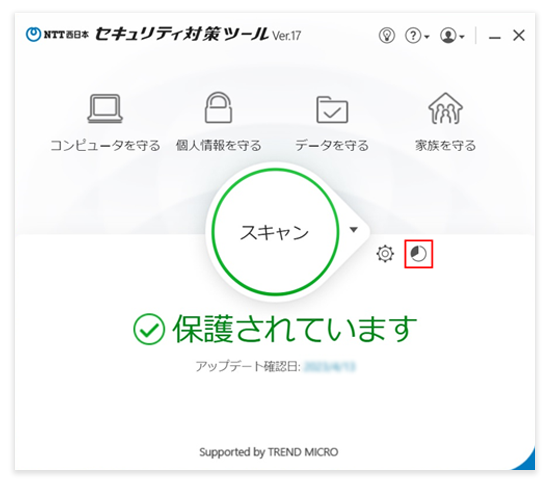
-
「 セキュリティレポート 」 画面の [ ●件のウイルス、スパイウェア、疑わしいプログラムを検出 ] の項目をクリックします。
ウイルス等が検出されている場合は、該当の項目に検出数が表示され、[ 詳細の表示 ] ボタンが表示されます。
検出の詳しい内容を表示するには、[ 詳細の表示 ] をクリックします。
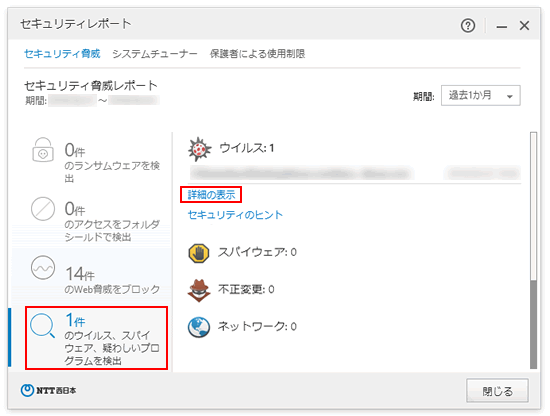
-
「 ログ ( 詳細 ) 」 画面が表示され、過去に実行された検索・処理内容等を確認することができます。
※ 画面右下の [ ファイルに出力 ] をクリックするとログ内容を CSV 形式で出力することもできます。
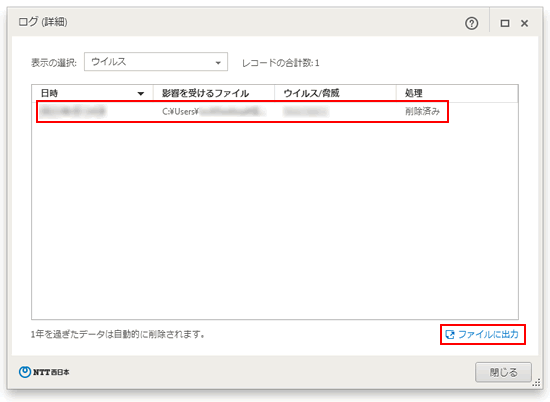
※「 表示の選択 」 右側の [ ▼ ] をクリックすると、個別にログを選択可能です。
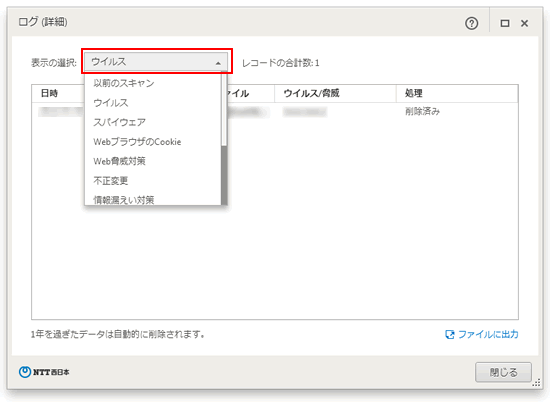
【 表示例 】 C:¥Windows¥system32¥virus.exe
感染元が上記のように表示されている場合は、[ コンピューター ] ( または [ エクスプローラー ] ) → [ C ドライブ ] → [ Windows ] → [ system32 ] の順に開くことで、感染ファイルが確認できます。
※ 隠しファイルになっている可能性がありますので、すべてのファイルを表示する設定に変更してください。 また、ウイルスログの 「 ウイルス名 」 や 「 ファイル名 」 が最後まで表示されない場合は、以下をお試しください。
このページの情報は、参考になりましたか?